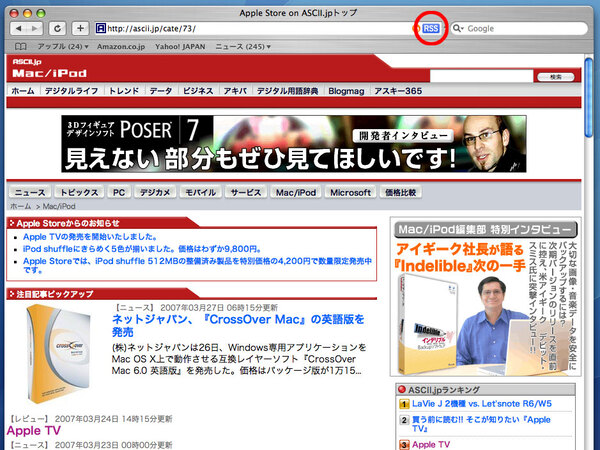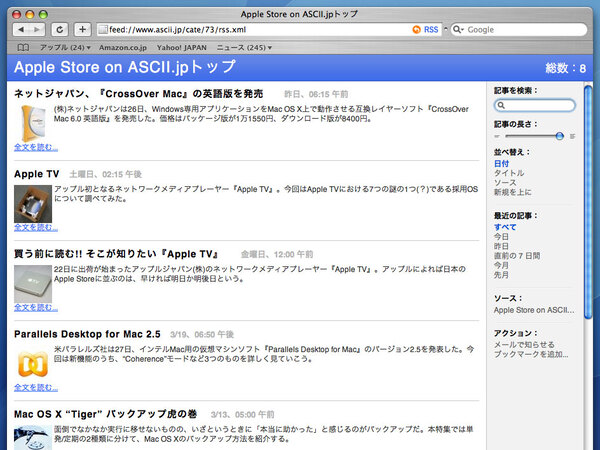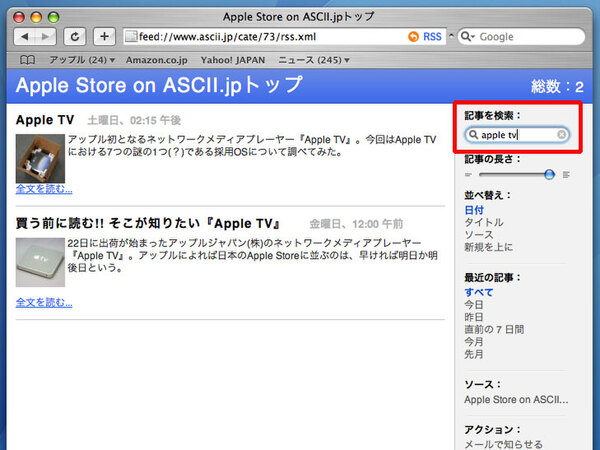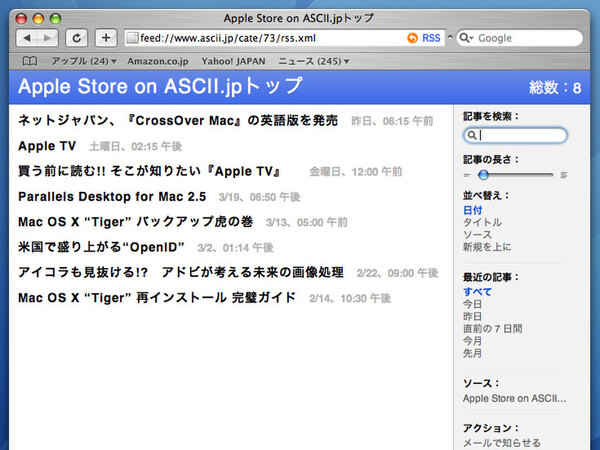Mac/iPodコーナーがRSS対応に
ASCII.jpの“Mac/iPod”カテゴリーは27日、RSSフィードの配布を開始した。
RSSといえば今ではさまざまなウェブサイトで配信され、利用者も増えてきているが、その一方で知らないという人も意外と多い。今回はそんな「RSSって何?」というあなたに向けて、Mac OS Xの標準ウェブブラウザー“Safari”でRSSを活用する以下のテクニックを伝授していこう。
ウェブサイトの要約を通知するのがRSS
まずはRSSについて簡単に説明しよう。RSSはインターネット技術のひとつで、記事のタイトルや本文の要約といった情報を一定のルールでタグ付けして構造化したデータになる。
その普及を押し進めたのは、ひと昔前のブログブームだ。たいていのブログには“RSSフィード”が用意されており、ブログの管理者がひとつの記事(エントリー)をアップデートするたびに、サーバー側が先の見出しや本文の要約といった情報を抽出して、自動でこのRSSフィードを生成してくれる。
ウェブページを見る側は、“RSSリーダー”と呼ばれるソフトにRSSフィードを登録しておけばいい。RSSリーダーは、RSSフィードの更新状況をチェックして、新着記事があるかどうかを表示してくれる。ユーザーはいちいち個別にブログを訪問しなくても、新しい記事が投稿されたかどうかがわかるというわけだ。
数多くのサイトをRSSリーダーに登録し、見出しと要約を流し見して、面白そうな記事だけ開いてチェックする──。パソコンに詳しい人は、そんな効率的な情報収集を当たり前にこなしている。Mac OS X 10.4のSafariはこのRSSリーダー機能を備えており、RSSフィードをブックマークとして登録しておけるのだ。
今回はSafariのRSSリーダーに絞って紹介していくが、慣れたらサードパーティー製ソフトを試してみてもいいだろう。GoogleやYahoo!、goo、Livedoorなどが提供するウェブページ上で使えるRSSリーダーのほか、シェアウェア/フリーウェアのデスクトップアプリケーションも数多く存在しているので、好みに応じて選ぼう。
(次ページに続く)